Cum de a rezolva problemele cu Wi-Fi în ios 10 - Stiri din lumea de mere
Cu fiecare nouă actualizare iOS majore, sau chiar unii utilizatori MacOS se confruntă cu probleme destul de grave. iOS 10 în acest sens, nu este o excepție. Mulți utilizatori au început să se plângă despre problema în rețeaua Wi-Fi. Există mai multe moduri de a rezolva problema.
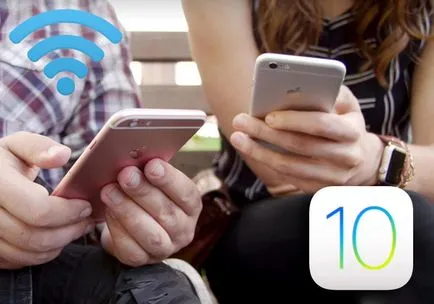
reporniți router
Pare destul de simplu, dar, uneori, problema nu este un dispozitiv mobil și nu iOS. Pentru a începe este să vă asigurați că router-ul în sine nu este defect.
Hard Reset iOS-dispozitiv
Dacă repornirea router-ul nu a ajutat, următoarea soluție logică este de a efectua o „hard“ de repornire a iPhone sau iPad. Pentru a face acest lucru, țineți butonul de pornire și Acasă (sau butonul de volum de pe iPhone 7) timp de 10-15 secunde până când pe ecran, apare logo-ul Apple.

Reconectarea la o rețea Wi-Fi
Instabil Wi-Fi-conexiune nu înseamnă întotdeauna un defect hardware sau software, uneori poate fi doar un eșec al unei anumite conexiuni la o anumită rețea. Pentru a remedia problema, du-te la setările Wi-Fi, și apoi faceți clic pe «i» pe pictograma de lângă Wi-Fi-rețeaua dorită, apoi selectați „Uită această rețea.“ Acum, încercați să vă reconectați la rețea.
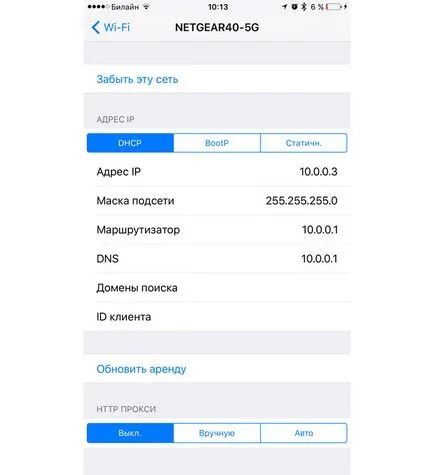
Resetarea setărilor de rețea
În multe cazuri, aceasta ajută pentru a reseta setările de rețea. Du-te la Setări -> General -> Reset -> Reset Network Settings. Această procedură nu afectează datele de utilizator, dar elimină toate conexiunile de rețea.
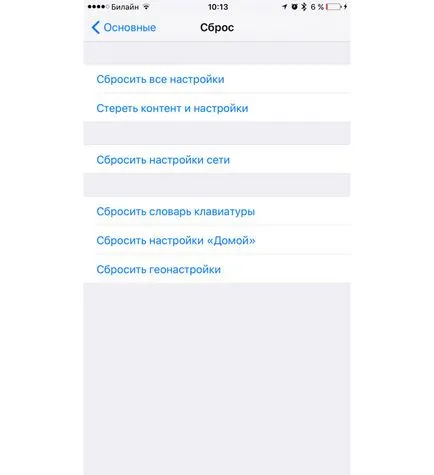
Utilizarea Wi-Fi
„Ajutor Wi-Fi» - destul de o caracteristică interesantă și relativ nou în iOS. Nu este unic pentru iOS 10, dar afectează funcționarea Wi-Fi. Semnificația funcției „Help Wi-Fi» este abilitatea de a compara capacitatea conexiunii la Internet prin Wi-Fi și rețeaua de telefonie mobilă. În acest caz, în cazul în care rețeaua fără fir nu este suficient de stabil și rapid, dispozitivul mobil este capabil de a comuta în mod independent, la utilizarea de Internet mobil - 3G sau LTE. Pentru a dezactiva caracteristica, mergeți la Settings -> Cellular.
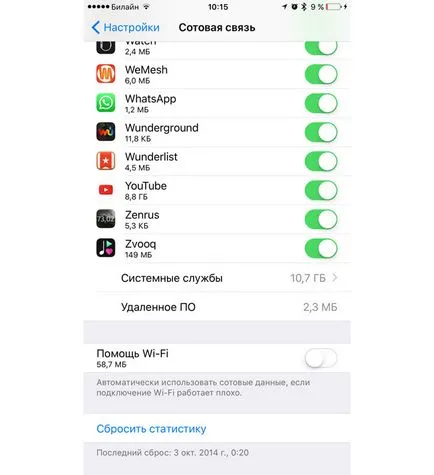
Dezactivați serviciile de localizare pentru Wi-Fi
O altă funcție, care afectează în mod direct conexiunea la Wi-Fi. Pentru a dezactiva serviciile de localizare pentru rețele Wi-Fi, accesați Setări -> Confidențialitate -> Servicii de localizare -> System Services, utilizați cursorul pentru a dezactiva Serviciile de localizare pentru rețeaua Wi-Fi, apoi reporniți dispozitivul.
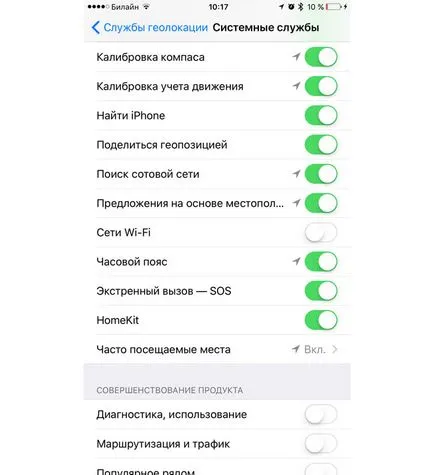
instalare „curată“ iOS 10
Dacă nici unul dintre cele de mai sus nu funcționează, timp pentru a trece la metode mai radicale. Pentru a efectua instalarea așa-numita „curat“, trebuie să vă actualizați iTunes pentru Mac sau Windows la cea mai recentă versiune și descărca firmware ipsw-fișier 10 pentru dispozitive iOS.
Acum, opriți „Find iPhone» modul în Setări-> icloud -> Find My iPhone. Conectați iOS-dispozitivul la computer și selectați-l în iTunes. Cu tasta Alt apăsată pe un Mac sau Shift pe Windows, selectați „Restore“ și introduceți calea către fișierul descărcat IPSW-.
Așteptați ca dispozitivul și apoi să restaurați datele dintr-o copie de rezervă.
Rulati înapoi la iOS 9
Chiar dacă instalarea iOS 10 „de la zero“ nu a schimbat nimic, poate doriți să reveniți la o versiune anterioară a sistemului de operare.
Pentru a începe, descărcați iOS 9 firmware ipsw-fișier pentru dispozitiv. Apoi opriți „Find iPhone» modul în Setări-> icloud -> Find My iPhone.
Conectați iOS-dispozitivul la computer și pune-l în modul DFU. În iTunes, în timp ce țineți tasta Alt de pe Mac sau Shift pe Windows, selectați „Restore“ și introduceți calea către fișierul descărcat IPSW-.
Nu deconectați gadgetul de la computer în timp ce iTunes nu notifică finalizarea cu succes.
Alăturați-ne pe Twitter. VKontakte. Facebook. Google+ sau prin RSS. pentru a ține la curent cu cele mai recente știri din lumea Apple, Microsoft și Google.